JavaScript フォーム検証プラグインの使用の概要
この記事の例では、JS によって実装されたユニバーサル フォーム検証プラグインについて説明します。皆さんの参考に共有してください。詳細は次のとおりです。
ここでは、一般的な JS フォーム検証プラグイン コードを示します。使用方法: ステップ 1: フォーム項目のデータ型を設定します。ステップ 2: フォーム検証、検証エラー プロンプトの指示をインスタンス化します (プログラムには独自のエラー プロンプトがあり、各検証エラー プロンプトのテキストをカスタマイズできます。メッセージを追加するだけです)。
実行中のエフェクトのスクリーンショットは次のとおりです:
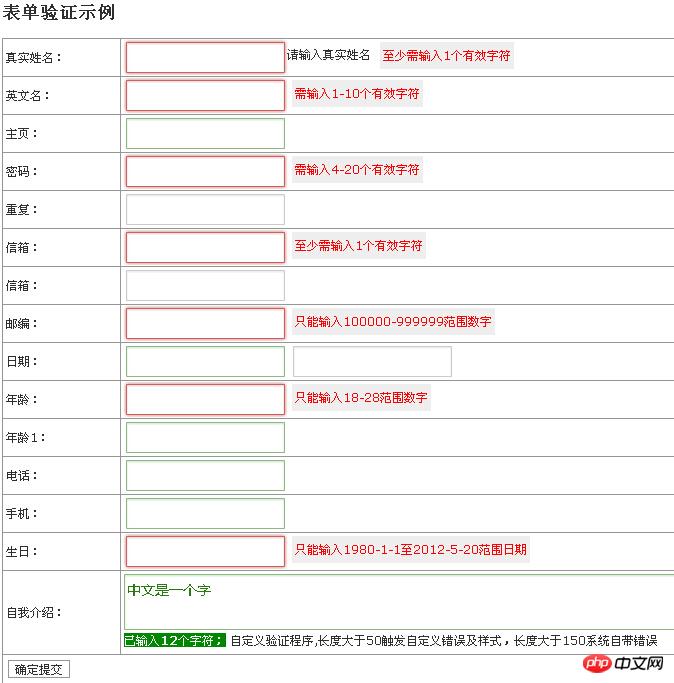
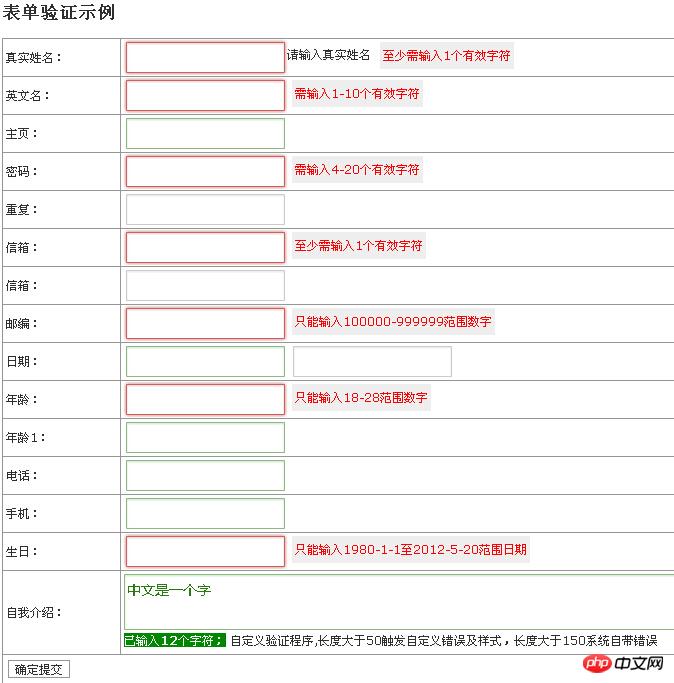
具体的なコードは次のとおりです:
<!DOCTYPE html PUBLIC "-//W3C//DTD XHTML 1.0 Transitional//EN"
"http://www.w3.org/TR/xhtml1/DTD/xhtml1-transitional.dtd">
<html xmlns="http://www.w3.org/1999/xhtml">
<head>
<meta http-equiv="Content-Type" content="text/html; charset=utf-8" />
<title>无标题文档</title>
<style>
body,td{font:12px Verdana;color:#333}
input,textarea,select,td,th{font:12px Verdana;color:#333;border:1px solid #999;background:#fff}
table{border-collapse:collapse;}
th{font:bold 12px Verdana; text-align:right;padding:5px;}
td{padding:3px;line-height:1.8;}
input{height:20;}
textarea{width:80%;height:50px;overfmin:auto;}
form{display:inline}
/*输入框样式*/
input[type=text],input[type=password],textarea{border:1px solid #ccc;padding:2px;border-radius:1px;box-shadow:0 1px 2px rgba(0,0,0,0.1) inset;outline:medium none;line-height:25px;
-webkit-transition:all 0.15s ease-in 0s;
-moz-transition:all 0.15s ease-in 0s;
-o-transition:all 0.15s ease-in 0s;
font-family:"Microsoft YaHei",Verdana,Arial;
font-size:14px;
vertical-align:top;
}
input[type=text],input[type=password]{height:25px;}
input[type=text]:focus,input[type=password]:focus,textarea:focus{/*border-color:rgba(82,168,236,0.8);*/border-color:#52a8ec;box-shadow:0 1px 2px rgba(0,0,0,0.1) inset,0 0 5px rgba(82,168,236,0.6);outline:0 none;}
</style>
</head>
<body>
<h2 id="使用方法">使用方法</h2>
<p>第一步:需设定表单项数据类型</p>
<p style="padding:10px;border:2px dashed #ea0; background-color:#ffe;"><input type="text" name="name" <strong style="color:#f00;">dataType="chinese[2,8]"</strong> /></p>
<p>第二步:实例表单验证</p>
<p style="padding:10px;border:2px dashed #ea0; background-color:#ffe;"><script type="text/javascript"><strong style="color:#f00;">new ValidatorForm(表单对象);</strong> </script></p>
<h3 id="dataType可选参数">dataType可选参数</h3>
<table width="100%" border="0" cellspacing="0" cellpadding="0">
<tr>
<th colspan="3" style="text-align:left; background-color:#eee;">基础验证</th>
</tr>
<tr>
<th>email</th>
<td>Email地址</td>
<td rowspan="11"><strong>均可配合中括号使用</strong>,例如<br />
长度验证:chinese[1,10] 为限制只能输入1-10个全角字符,<strong>注:一个全角字符长度为2</strong><br />
数字大小验证:number[18,26] 为限制只能输入18-26的数字<br />
日期范围验证:date[1970-1-1,2012-12-12] 为限制1970-1-1至2012-12-12日期<br />
<strong>上限及下限设定</strong><br />
下限设定:chinese[1,] 至少输入1个或以上有效字符<br />上限设定:chinese[,6] 最多输入6个有效字符<br />number和date格式也类式</td>
</tr>
<tr>
<th>tel</th>
<td>电话:支持手机/固话,识别区号及全半角逗号分隔多项</td>
</tr>
<tr>
<th>mobile</th>
<td>手机号码</td>
</tr>
<tr>
<th>url</th>
<td>网址</td>
</tr>
<tr>
<th>number</th>
<td>数字</td>
</tr>
<tr>
<th>english</th>
<td>英文字母</td>
</tr>
<tr>
<th>chinese</th>
<td>全角字符</td>
</tr>
<tr>
<th>username</th>
<td>帐号:字母开头4-20位的字母数字加下划线组合</td>
</tr>
<tr>
<th>password</th>
<td>密码:4-20位字母数字或@!#$%^&*.~组合</td>
</tr>
<tr>
<th>date</th>
<td>日期</td>
</tr>
<tr>
<th>length</th>
<td>长度:格式“length[最小长度,最大长度]”</td>
</tr>
<tr>
<th colspan="3" style="text-align:left; background-color:#eee;">其它验证</th>
</tr>
<tr>
<th>Compare</th>
<td colspan="2">值对比:格式“Compare[比较符比较对象,比较类型]”<br />
比较符包括[>,>=,<,<=,!=,=]<br />
比较对象为表单项name,当表单有同名name值多项时取第一项<br />
比较类型可选值[text,number,date]分别为[字符比较,数字比较,日期比较],留空时对当前项值自动识别后对比<br />
例如Compare[=password]</td>
</tr>
<tr>
<th>exec</th>
<td colspan="2">自定义函数:格式“exec[函数名]” <br />
传入当前输入框对象,返回json格式“{stat:结果[true/false],msg:提示文本,msgCss:样式[className],inCss:输入框样式[className]}”,stat为验证结果是否正确为必须返回项,其它项留空使用默认设置[inCss暂时未使用]
<br /></td>
</tr>
</table>
<h3 id="验证错误提示说明">验证错误提示说明</h3>
<p>程序有自带相关错误提示,可自定义每项验证错误提示时文本,只需添加msg</p>
<p style="padding:10px;border:2px dashed #ea0; background-color:#ffe;"><input type="text" name="name" dataType="chinese[2,8]" <strong style="color:#f00;">msg="姓名必需填写1-4个汉字"</strong> /></p>
<form name="theForm" id="theForm" action="" method="get">
<h2 id="表单验证示例">表单验证示例</h2>
<table align="center" width="100%">
<tr>
<td>真实姓名:</td><td><input type="text" name="Name" dataType="chinese[1,]" /><span msgbox="1">请输入真实姓名</span>
<span id="vfMsgBox_Name"></span>
</td>
</tr>
<tr>
<td>英文名:</td><td><input type="text" name="Nick" dataType="english[1,10]" /></td>
</tr>
<tr>
<td>主页:</td><td><input type="text" name="Homepage" dataType="url" /></td>
</tr>
<tr>
<td>密码:</td><td><input name="password" type="text" dataType="password" /></td>
</tr>
<tr>
<td>重复:</td><td><input name="password2" type="text" dataType="Compare[=password"密码]" /></td>
</tr>
<tr>
<td>信箱:</td><td><input type="text" name="email" dataType="email[1,]" /></td>
</tr>
<tr>
<td>信箱:</td><td><input type="text" name="email2" dataType="email Compare[=email"信箱]" /></td>
</tr>
<tr>
<td>邮编:</td><td><input type="text" name="QQ" dataType="number[100000,999999]" /></td>
</tr>
<tr>
<td>日期:</td><td><input type="text" name="date" dataType="date" />
<input type="text" name="date2" dataType="Compare[>date"起始日期,date]" />
</td>
</tr>
<tr>
<td>年龄:</td><td><input type="text" name="Year" dataType="number[18,28]" /></td>
</tr>
<tr>
<td>年龄1:</td><td><input type="text" name="Year1" dataType="number[,18]" /></td>
</tr>
<tr>
<td>电话:</td><td><input type="text" name="Phone" dataType="tel" /></td>
</tr>
<tr>
<td>手机:</td><td><input type="text" name="mobile" dataType="mobile" /></td>
</tr>
<tr> <td>生日:</td><td><input type="text" name="Birthday" dataTy以上がJavaScript フォーム検証プラグインの使用の概要の詳細内容です。詳細については、PHP 中国語 Web サイトの他の関連記事を参照してください。

ホットAIツール

Undresser.AI Undress
リアルなヌード写真を作成する AI 搭載アプリ

AI Clothes Remover
写真から衣服を削除するオンライン AI ツール。

Undress AI Tool
脱衣画像を無料で

Clothoff.io
AI衣類リムーバー

AI Hentai Generator
AIヘンタイを無料で生成します。

人気の記事

ホットツール

メモ帳++7.3.1
使いやすく無料のコードエディター

SublimeText3 中国語版
中国語版、とても使いやすい

ゼンドスタジオ 13.0.1
強力な PHP 統合開発環境

ドリームウィーバー CS6
ビジュアル Web 開発ツール

SublimeText3 Mac版
神レベルのコード編集ソフト(SublimeText3)

ホットトピック
 7517
7517
 15
15
 1378
1378
 52
52
 79
79
 11
11
 21
21
 66
66
 PDFの署名を検証する方法
Feb 18, 2024 pm 05:33 PM
PDFの署名を検証する方法
Feb 18, 2024 pm 05:33 PM
私たちは通常、政府やその他の機関から PDF ファイルを受け取りますが、中にはデジタル署名が付いているものもあります。署名を検証すると、SignatureValid メッセージと緑色のチェック マークが表示されます。署名が検証されない場合、有効性は不明です。署名の検証は重要です。PDF で署名を検証する方法を見てみましょう。 PDF 形式の署名を検証する方法 PDF 形式で署名を検証すると、署名の信頼性が高まり、文書が受け入れられる可能性が高くなります。次の方法で PDF ドキュメントの署名を検証できます。 Adobe Reader で PDF を開きます。 署名を右クリックし、「署名プロパティの表示」を選択します。 「署名者証明書の表示」ボタンをクリックします。 「信頼」タブから信頼できる証明書リストに署名を追加します。 「署名の検証」をクリックして検証を完了します。
 WeChatの友人による認証を使用してブロックを解除する詳細な方法
Mar 25, 2024 pm 01:26 PM
WeChatの友人による認証を使用してブロックを解除する詳細な方法
Mar 25, 2024 pm 01:26 PM
1. WeChatを開いた後、検索アイコンをクリックし、WeChatチームと入力し、下のサービスをクリックして入力します。 2. 入力後、左下隅にあるセルフサービス ツール オプションをクリックします。 3. をクリックした後、上のオプションで、補助検証のブロック解除/再審査請求のオプションをクリックします。
 推奨: 優れた JS オープンソースの顔検出および認識プロジェクト
Apr 03, 2024 am 11:55 AM
推奨: 優れた JS オープンソースの顔検出および認識プロジェクト
Apr 03, 2024 am 11:55 AM
顔の検出および認識テクノロジーは、すでに比較的成熟しており、広く使用されているテクノロジーです。現在、最も広く使用されているインターネット アプリケーション言語は JS ですが、Web フロントエンドでの顔検出と認識の実装には、バックエンドの顔認識と比較して利点と欠点があります。利点としては、ネットワーク インタラクションの削減とリアルタイム認識により、ユーザーの待ち時間が大幅に短縮され、ユーザー エクスペリエンスが向上することが挙げられます。欠点としては、モデル サイズによって制限されるため、精度も制限されることが挙げられます。 js を使用して Web 上に顔検出を実装するにはどうすればよいですか? Web 上で顔認識を実装するには、JavaScript、HTML、CSS、WebRTC など、関連するプログラミング言語とテクノロジに精通している必要があります。同時に、関連するコンピューター ビジョンと人工知能テクノロジーを習得する必要もあります。 Web 側の設計により、次の点に注意してください。
 株価分析に必須のツール: PHP と JS を使用してローソク足チャートを描画する手順を学びます
Dec 17, 2023 pm 06:55 PM
株価分析に必須のツール: PHP と JS を使用してローソク足チャートを描画する手順を学びます
Dec 17, 2023 pm 06:55 PM
株式分析に必須のツール: PHP および JS でローソク足チャートを描画する手順を学びます。特定のコード例が必要です。インターネットとテクノロジーの急速な発展に伴い、株式取引は多くの投資家にとって重要な方法の 1 つになりました。株価分析は投資家の意思決定の重要な部分であり、ローソク足チャートはテクニカル分析で広く使用されています。 PHP と JS を使用してローソク足チャートを描画する方法を学ぶと、投資家がより適切な意思決定を行うのに役立つ、より直感的な情報が得られます。ローソク足チャートとは、株価をローソク足の形で表示するテクニカルチャートです。株価を示しています
 WebSocket と JavaScript: リアルタイム監視システムを実装するための主要テクノロジー
Dec 17, 2023 pm 05:30 PM
WebSocket と JavaScript: リアルタイム監視システムを実装するための主要テクノロジー
Dec 17, 2023 pm 05:30 PM
WebSocketとJavaScript:リアルタイム監視システムを実現するためのキーテクノロジー はじめに: インターネット技術の急速な発展に伴い、リアルタイム監視システムは様々な分野で広く利用されています。リアルタイム監視を実現するための重要なテクノロジーの 1 つは、WebSocket と JavaScript の組み合わせです。この記事では、リアルタイム監視システムにおける WebSocket と JavaScript のアプリケーションを紹介し、コード例を示し、その実装原理を詳しく説明します。 1.WebSocketテクノロジー
 PHP 8 の新機能: 検証と署名の追加
Mar 27, 2024 am 08:21 AM
PHP 8 の新機能: 検証と署名の追加
Mar 27, 2024 am 08:21 AM
PHP8 は PHP の最新バージョンであり、プログラマーにさらなる利便性と機能をもたらします。このバージョンはセキュリティとパフォーマンスに特に重点を置いており、注目すべき新機能の 1 つは検証および署名機能の追加です。この記事では、これらの新機能とその使用法について詳しく説明します。検証と署名は、コンピューター サイエンスにおける非常に重要なセキュリティ概念です。これらは、送信されるデータが完全で本物であることを確認するためによく使用されます。オンライン取引や機密情報を扱う場合、検証と署名がさらに重要になります。誰かがデータを改ざんできると、潜在的にデータが改ざんされる可能性があるためです。
 PHP および JS 開発のヒント: 株価ローソク足チャートの描画方法をマスターする
Dec 18, 2023 pm 03:39 PM
PHP および JS 開発のヒント: 株価ローソク足チャートの描画方法をマスターする
Dec 18, 2023 pm 03:39 PM
インターネット金融の急速な発展に伴い、株式投資を選択する人がますます増えています。株式取引では、ローソク足チャートは一般的に使用されるテクニカル分析手法であり、株価の変化傾向を示し、投資家がより正確な意思決定を行うのに役立ちます。この記事では、PHP と JS の開発スキルを紹介し、株価ローソク足チャートの描画方法を読者に理解してもらい、具体的なコード例を示します。 1. 株のローソク足チャートを理解する 株のローソク足チャートの描き方を紹介する前に、まずローソク足チャートとは何かを理解する必要があります。ローソク足チャートは日本人が開発した
 JavaScript と WebSocket: 効率的なリアルタイム天気予報システムの構築
Dec 17, 2023 pm 05:13 PM
JavaScript と WebSocket: 効率的なリアルタイム天気予報システムの構築
Dec 17, 2023 pm 05:13 PM
JavaScript と WebSocket: 効率的なリアルタイム天気予報システムの構築 はじめに: 今日、天気予報の精度は日常生活と意思決定にとって非常に重要です。テクノロジーの発展に伴い、リアルタイムで気象データを取得することで、より正確で信頼性の高い天気予報を提供できるようになりました。この記事では、JavaScript と WebSocket テクノロジを使用して効率的なリアルタイム天気予報システムを構築する方法を学びます。この記事では、具体的なコード例を通じて実装プロセスを説明します。私たちは




